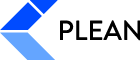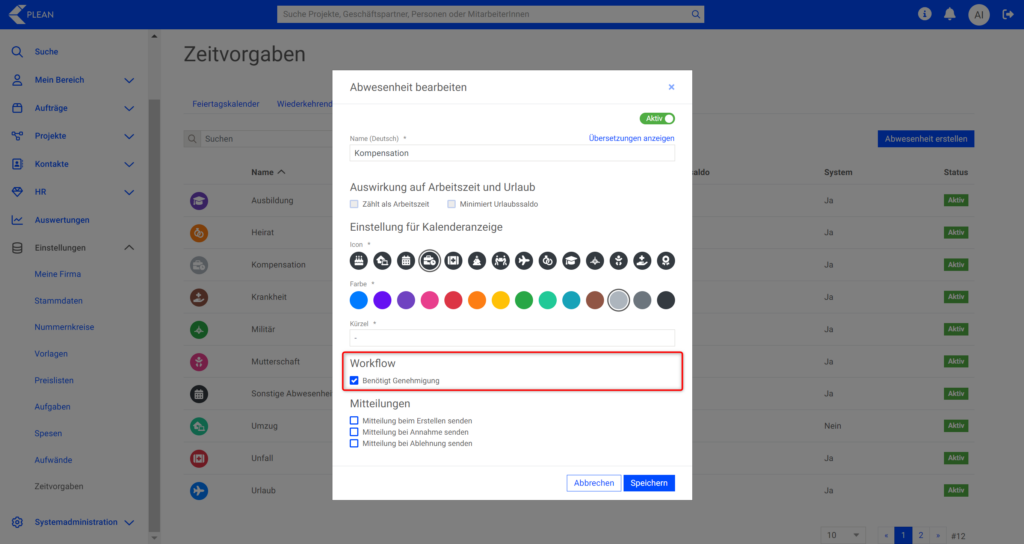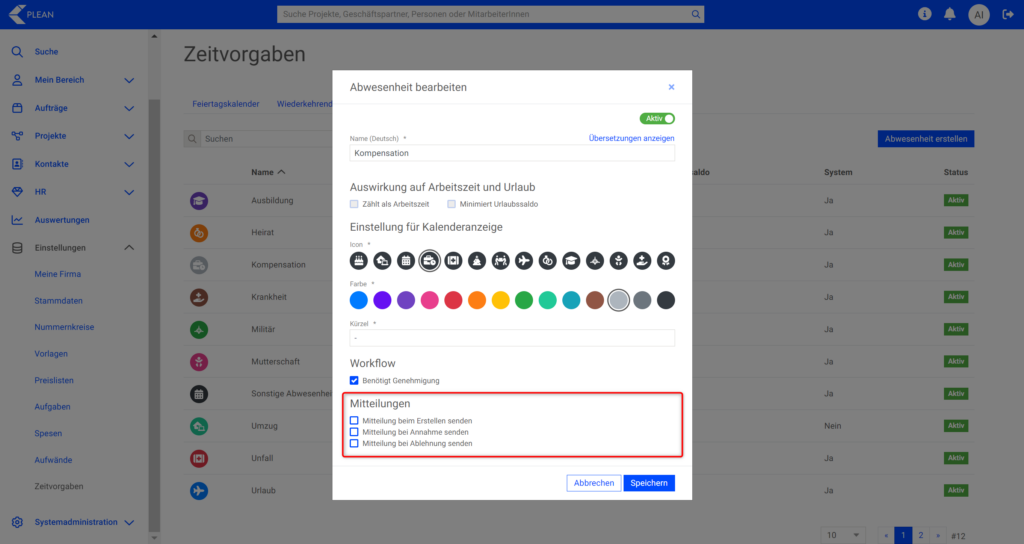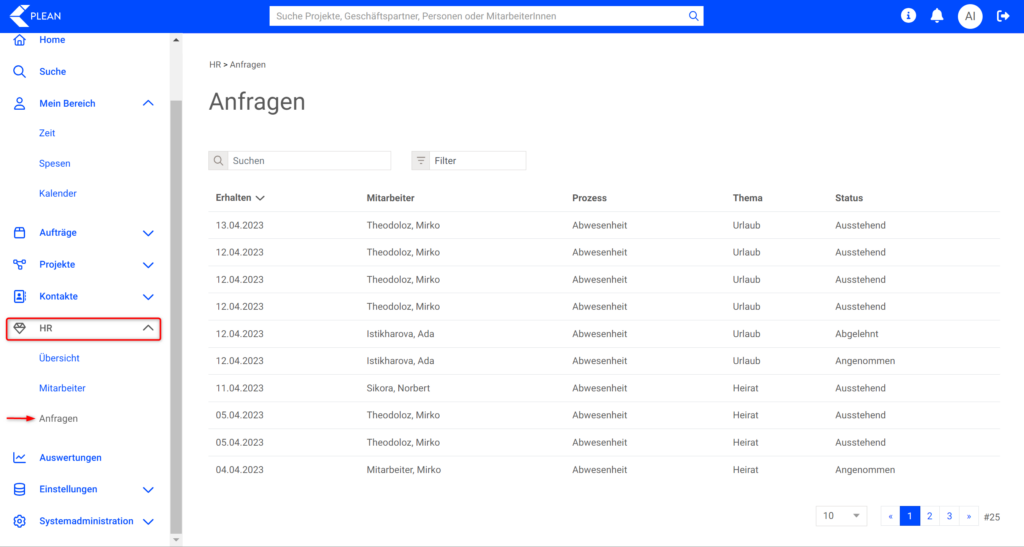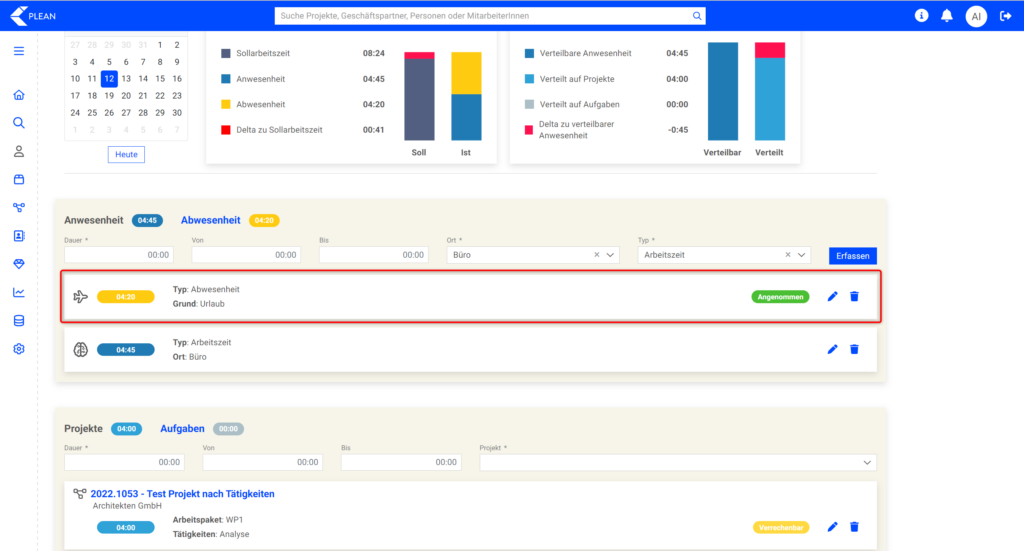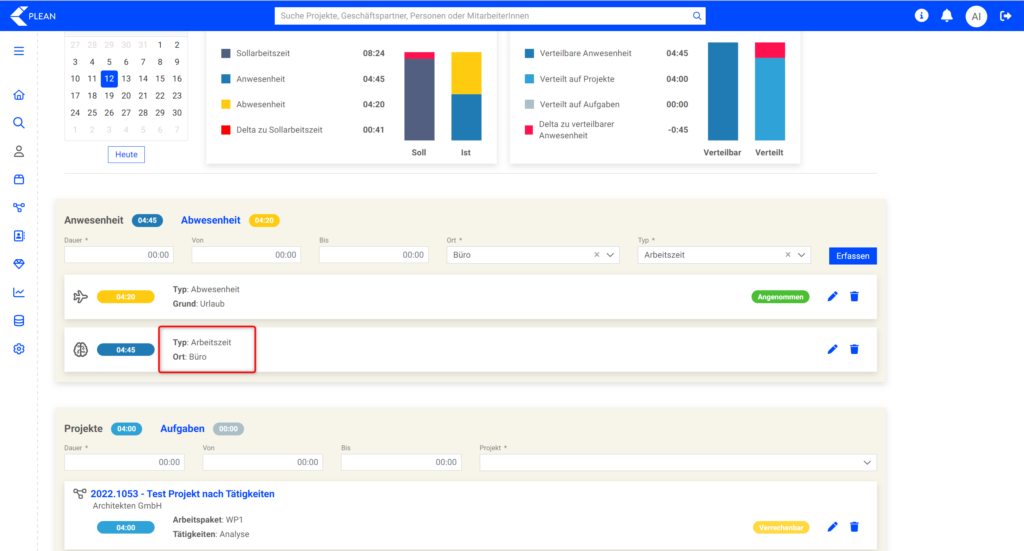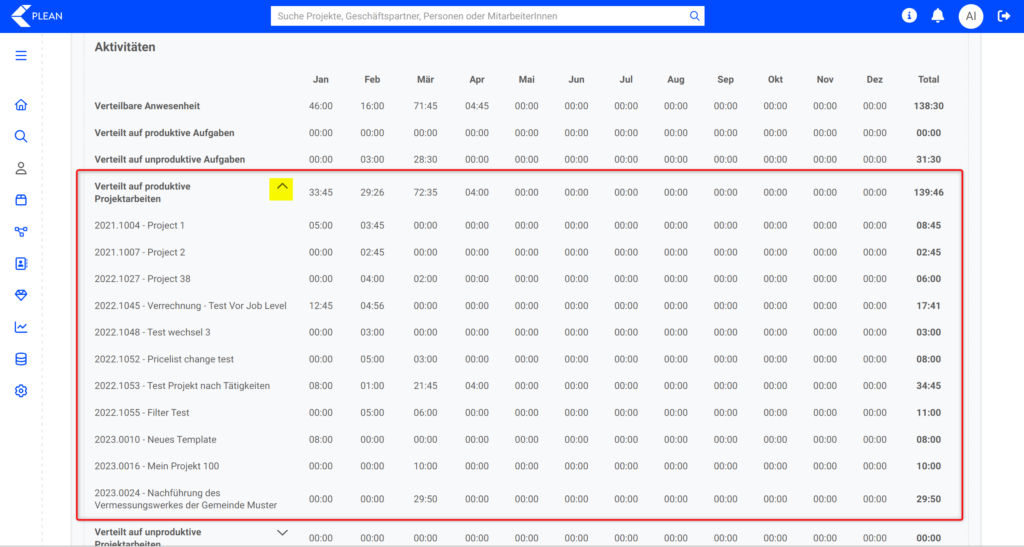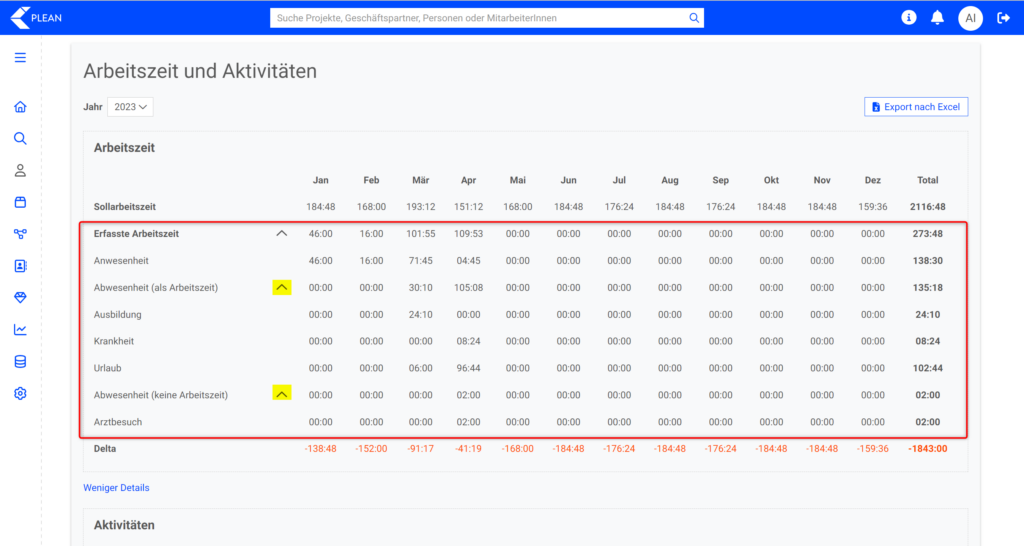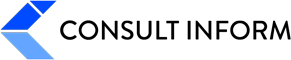PLEAN wächst weiter! Wir haben wieder ein neues Update in PLEAN eingespielt.
Es gibt neue Funktionen – diese werden nachfolgend erläutert. Ebenso haben wir einige Optimierungen vorgenommen und Mängel bereinigt. Wir wünschen viel Spass mit Deinem aktuellen PLEAN und dem Projektmanagement!
Absenzen: Workflow und Status #
Neu gibt es einen Workflow für die Absenzen. Konkret heisst das, dass eine Absenz von einer berechtigten Person gesichtet und akzeptiert oder abgelehnt werden kann. Eine Absenz hat somit verschiedene Stati und wird in der Zeiterfassung ausgewiesen. Es lässt sich aber auch nur bloss eine Benachrichtigung versenden. Die Einstellung kann pro Absenz individuell vorgenommen werden.
Einstellungen vornehmen #
Wähle in den Einstellungen das Menu Zeitvorgaben. Im Register Absenzen sind alle Absenzarten aufgelistet. Die Einstellung für den Workflow kann für jede Absenz einzeln definiert werden. Klicke zur Bearbeitung einfach in die Zeile der gewünschten Absenz. Hier gibt es diverse Möglichkeiten.
Workflow – Benötigt eine Genehmigung:
Die gewählte Absenz muss von einer berechtigten Person genehmigt werden.
Zusätzlich können Mitteilungen versendet werden.
Mitteilung bei Erfassung: Wird eine Absenz erfasst, wird eine Mitteilung gesendet.
Mitteilung bei Annahme: Wird die Absenz angenommen, wird eine Mitteilung gesendet.
Mitteilung bei Ablehnung: Wird eine Absenz abgelehnt, wird eine Mitteilung gesendet.
Anfragen bearbeiten #
Im Menu HR befindet sich das Untermenu Anfragen. Hier befinden sich die Absenzanfragen der Mitarbeitenden. Die berechtigte Person kann nun die Absenzen bewilligen oder ablehnen. Zusätzlich kann ein Kommentar hinterlegt werden.
Status in der Tageserfassung #
Zeiterfassung – Arbeitsort #
Jahresauswertung #
In den Arbeitszeiten befindet sich eine Jahresauswertung der geleisteten Stunden. Neu werden unter den produktiven und unproduktiven Stunden, die Leistungen der einzelnen Projekte zusammengefasst.
Erwartetes Projektbudget und Budgetgap #
Grundsätzlich wird ein Projektbudget für das Projekt definiert. Neu gibt es die Möglichkeit zu reagieren, wenn der Projektleiter merkt, dass das vorliegende Budget nicht ausreicht. Hier kann das neu zu erwartende Budget und der effektive Budgetgap eingetragen werden.
Wird das Budget hingegen nicht aufgebraucht, kann auch dies hinterlegt werden. Die Differenz befindet sich somit im Minus.
Weiteres / Optimierungen #
Weitere Optimierungen bieten nochmals ein besseres Erlebnis auf PLEAN. So kannst Du Projekte noch erfolgreicher managen und Deinen Arbeitsalltag erleichtern.